Zusammenfassung
Apple ID abmelden geht nicht? Wenn Sie Apple ID Passwort eingegeben haben, ist es leicht, iCloud aus iPhone/ iPad Einstellungen abzumelden. Dann können Sie das neue iCloud Konto auf dem iPhone/ iPad eingeben. Wenn Sie die gelöschte Apple ID abmelden ohne Passwort möchten, ist EelPhone Activation Removal der einzige Weg.
Neben dem Bildschirmpasswort hat das iPhone/ iPad einen anderen Sperrtyp, bei dem Apple ID und das Passwort verwendet werden. In iCloud wird anstelle des Bildschirmpassworts die Apple ID und das Apple-ID-Passwort verwendet. Apple ID sperrt das gesamte Apple-Produktkonto. Das Bildschirmpasswort wird nur auf dem Gerät verwendet. Verschiedene Apple-Produkte können dieselbe Apple ID und dasselbe Passwort verwenden, um fast alle Daten zu teilen.
Es ist nicht empfohlen, dass mehrere iDevice dieselbe Apple ID und dasselbe Passwort verwenden und die iDevices nicht von einer Person kontrolliert werden. Der Austausch von Informationen mit derselben Apple ID und demselben Passwort ist unvermeidlich. Unterschiedliche iDevices verwenden unterschiedliche Apple ID und Passwort, um die Daten im Gerät vor der Synchronisierung, die man weißt nicht, zu schützen.
Das iCloud-Konto und -Passwort ist die Apple ID und das Passwort. Es wird eingerichtet, wenn Sie das neue iDevice zum ersten Mal erhalten-eine E-Mail und ein Passwort. Wenn Sie iCloud Gerät abmelden möchten, gehen Sie zu Einstellungen>[Ihr Name]>Abmelden. Sie werden aufgefordert, das Apple-ID-Passwort einzugeben. Geben Sie einfach das Apple-ID-Passwort ein, um iCloud auf dem iPhone/ iPad abzumelden. Aber wenn es so lange dauert und Sie sich nicht an das Apple-ID-Passwort erinnern können, gibt es eine Möglichkeit, iCloud auf dem iPad/ iPhone abzumelden.
- Teil 1: Wie kann man iCloud abmelden ohne Passwort iOS9/10/11/12/13
- Teil 2: Wie kann man Appel ID abmelden iPhone/ iPad, wenn „Mein iPhone suchen“ deaktiviert wurde
Teil 1: Wie kann man iCloud abmelden ohne Passwort iOS9/10/11/12/13
Ohne das Apple-ID-Passwort wurde die Funktion „Mein iPHone suchen“ im Voraus aktiviert. Durch Zurücksetzen auf Werkseinstellungen auf das iPhone/ iPad wird das iDevice in die Aktivierungssperre versetzt. Wenn Sie Apple ID iPhone abmelden möchten, die einzige Methode ist EelPhone Activation Lock Removal.
Schritt 1: Laden Sie EelPhone Activation Lock Removal auf Mac herunter. Nach der Installation starten Sie es. Bevor Sie auf „Starten“ klicken, lesen Sie die Warnung bitte auf der Benutzeroberfläche.

Hinweis: Die folgenden Schritte gelten für MAC. Wenn Sie ein Windows-Besitzer sind, führen Sie die Schritte zur Verwendung des Tools EelPhone Activation Lock Removal unter Windows in einem anderen Artikel aus.
Schritt 2: Schließen Sie iPhone/ iPad über ein USB-Kabel an den Computer an.
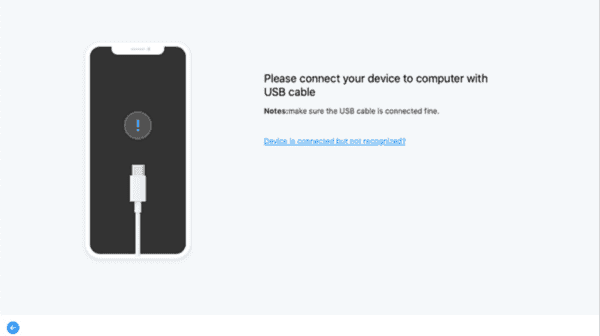
Schritt 3: Das Tool wird die Jailbreak-Datenpaket automatisch herunterladen. Halten Sie bitte die Verbindung aufrecht, wenn das Tool das passende Datenpaket erhält.

Schritt 4: Klicken Sie nach dem Herunterladen des Datenpakets auf „Jailbreak starten“, um das iPhone/ iPad sofort zu jailbreaken.
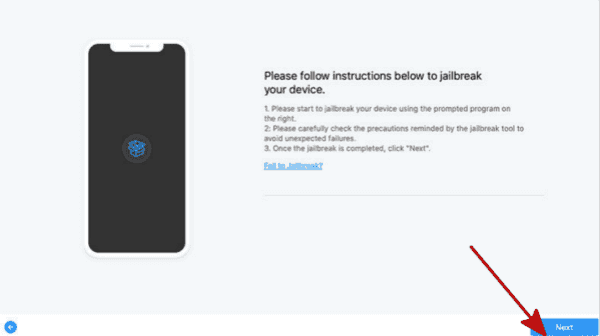
Schritt 5: Wenn das iPhone/ iPad jailbreakt wurde, tippen Sie auf „Bypass starten“. Das Tool wird das vorherige iCloud-Konto ohne Passwort abmelden.

Hinweis: Fügen Sie bitten nach dem Abmelden von iCloud ohne Passwort keine neue Apple ID und kein neues Passwort in den Einstellungen hinzu. Erzwingen Sie kein Zurücksetzen des iPhone/ iPad auf die Werkseinstellungen. Wenn das iPhone/ iPad in die Aktivierungssperre gelangt, verwenden Sie bitte EelPhone Activation Lock Removal noch einmal.
Teil 2: Wie kann man Appel ID abmelden iPhone/ iPad, wenn „Mein iPhone suchen“ deaktiviert wurde
Die Aktivierungssperre wird nach einem abnormalen Zurücksetzen auf die Werkseinstellungen und dem Aktivieren der Funktion „Mein iPhone suchen“ angezeigt. Diese zwei Bedingungen sind unabdingbar. Aber wenn die Funktion „Mein iPhone suchen“ deaktiviert wurde und Sie das iPhone von Apple ID abmelden ohne Passwort möchten, können Sie die Funktion „Apple ID entsperren“ auf EelPhone iPhone Lock verwenden.
Hinweis: Sie sollten das Bildschirmpasswort iPhone/iPad kennen. Sie werden aufgefordert, iDevice zu entsperren und dem Computer zu vertrauen.
Schritt 1: Laden Sie EelPhone iPhone Unlock auf Ihrem Computer herunter. Starten Sie es nach der Installation. Tippen Sie auf der Startseite des Tools auf „Apple ID entsperren“.

Schritt 2: Schließen Sie iPhone/ iPad über ein USB-Kabel an den Compuer an. Klicken Sie nach dem Anschließen an das Tool auf „starten zu entsperren“.
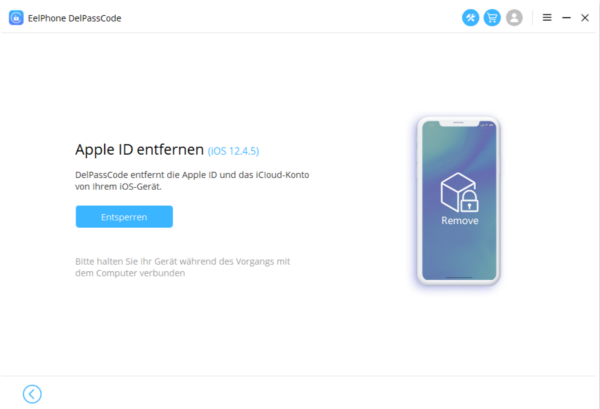
Schritt 3: Das Tool wird Apple ID vom iPhone/ iPad entfernen. Sie müssen innerhalb weniger Minuten iCloud-Konto abmelden.
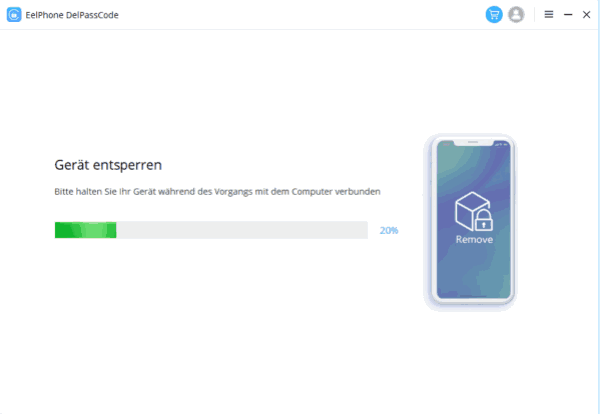
Wählen Sie aus zwei Teilen oben aus, wie Sie iPhone abmelden Apple ID möchten. Meistens sollten Sie den ersten Teil verwenden, damit Sie Apple ID abmelden ohne Passwort.
Hannah
Der Artikel wurde zuletzt am 17.03.2021

Gefällt mir
 Vielen Dank für Ihr „Gefällt mir“!
Vielen Dank für Ihr „Gefällt mir“!




